모바일 팩스 보내기 및 받기 방법 어플로 해결
모바일 팩스 보내기 및 받기 방법에 대해서 내용으로 스마트폰에서 간단하게 어플로 보낼 수 있는 법을 설명드리도록 하겠습니다. 요즘은 문서 파일로 주고받는 경우가 많지만 상황에 따라서 팩스로 문서를 보내야 하는 경우도 있을 겁니다.

만약 서류를 팩스로 보내야 하는 상황인데 팩스 기기를 가지고 있지 않은 분들이라면 어떻게 팩스를 보내야 하나 난감하실 텐데요. 그럴 때는 모바일 팩스 어플을 사용하면 간단하게 상대방 팩스 번호로 문서를 보낼 수 있습니다.
이번 콘텐츠 본문에서는 모바일 팩스 앱을 사용하여 상대방에게 팩스를 보내거나 받는 방법에 대해서 구체적으로 설명드리도록 하겠습니다.
✅ 함께 볼만한 콘텐츠
* 이미지 jpg 사진 PDF 파일 변환 방법
* pdf 파일 편집 수정하는 간단한 방법
모바일 팩스 i (안드로이드, iOS)
사용할 앱은 모바일 팩스 i라는 앱인데요. 갤럭시와 같은 안드로이드 기반 스마트폰, 아이폰과 같은 iOS 기반 스마트폰 모두 사용이 가능한 앱입니다.

안드로이드 스마트폰을 사용하시는 분들은 구글 플레이스토어에서 다운로드 및 설치가 가능하며 iOS 아이폰을 사용하시는 분들은 앱스토어를 통해서 설치를 해주시면 됩니다.
모바일 팩스 보내기 방법
이번에는 모바일 팩스 어플을 통해서 상대방에게 팩스를 보내는 방법을 설명드리도록 하겠습니다. 다음과 같은 순서로 진행하시면 됩니다.
💡모바일 팩스 보내기 순서
- 보낼 문서를 스마트폰에 사진 촬영 or 파일로 저장
- 모바일 팩스 앱에서 팩스 발송 선택
- 상대방 팩스 번호 입력
- 보낼 문서 파일 또는 사진 첨부
- 팩스 발송하기
다음과 같은 순서로 모바일 팩스 앱을 통해서 상대방에게 팩스 보내기가 가능합니다. 그럼 구체적인 방법을 사진과 함께 설명드리도록 하겠습니다.

1. 모바일 팩스i 앱 설치 후 실행하시면 하단에 '팩스 발송' 메뉴가 보이실 겁니다. 해당 메뉴를 선택한 뒤 상단에 입력창에 상대방 팩스 번호를 입력 후 '사진/문서 첨부' 버튼을 눌러서 파일을 첨부합니다.

2. 사진 앨범에 파일이 있는 경우 '사진 앨범'에서 첨부하시 고면 되고, 만약 파일로 스마트폰에 저장하셨다면 '문서'를 선택하여 파일을 저장한 경로에서 문서를 첨부합니다. 다음 하단에 '팩스 발송' 버튼을 눌러서 상대방에게 보내시면 됩니다.

3. 팩스 발송 후 하단에 '발송 내역' 메뉴를 선택하시면 이전에 발송한 팩스와 발송 중인 팩스 내역을 확인할 수 있습니다. 발송 중인 경우 5분 정도 발송 중 상태가 유지될 수 있으니 참고하시기 바랍니다.
만약 발송 중 상태에서 보내지지 않고 계속 해당 상태가 지속된다면 발송을 취소 후 재발송을 해보시기 바랍니다.
모바일 팩스 받는 방법
다음은 모바일 팩스를 상대방으로부터 받는 방법을 설명드리도록 하겠습니다. 그러기 위해서는 먼저 본인의 팩스 번호를 확인해야 하는데 그 과정을 설명드리도록 하겠습니다.
💡모바일 팩스 받기 순서
- 상대방에게 내 팩스 번호 공유하기
- 상대방이 팩스를 보낸 경우 수신 확인
- 수신된 내역 선택하기
- 받은 팩스 서류 저장하기
- 내 파일에서 저장된 문서 확인
다음과 같은 순서로 상대방에게 받은 팩스를 확인 및 저장할 수 있으며 그 과정을 구체적으로 본문을 통해서 설명드리도록 하겠습니다.
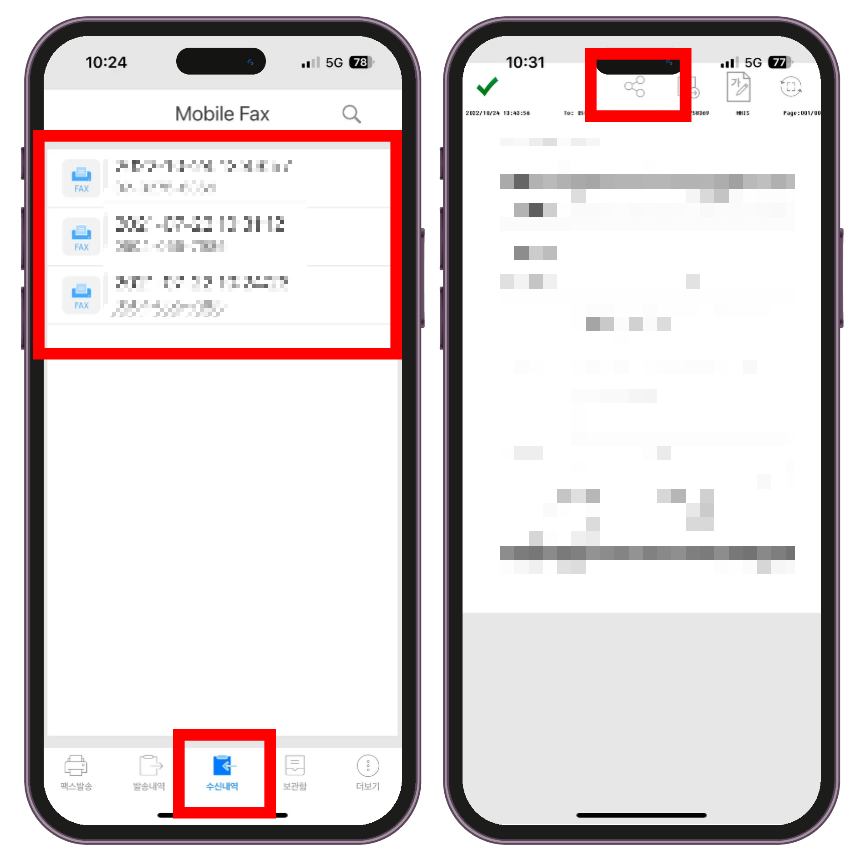
1. 모바일 팩스 어플 하단에 '수신 내역'을 선택 후 문서를 받은 날짜를 탭 하여 서류를 확인합니다. 이후 상단에 아이콘 중 '공유' 아이콘을 선택합니다.

2. 공유 메뉴가 나타나면 하단에 '파일에 저장'을 선택하여 스마트폰에서 원하는 경로를 선택하여 문서 파일을 저장합니다.

3. 다음 '파일' 앱을 실행하여 지정한 경로에서 저장된 팩스 문서 파일을 확인할 수 있습니다. 해당 파일을 컴퓨터로 보내서 인쇄를 하시면 됩니다.
💻함께 볼만한 콘텐츠
이미지 사진 jpg 파일 PDF 변환하는 간단한 방법
이미지 사진 jpg 파일 pdf 변환하는 간단한 방법에 대해서 설명드리도록 하겠습니다. 평소에 사진이나 이미지 jpg 파일 형태로 문서나 서류를 주고받는 경우가 많으실 텐데요. 하지만 어딘가로 제
dacco.tistory.com
이번 콘텐츠에서는 모바일 팩스 보내기 및 받기 방법에 대한 내용으로 스마트폰으로 팩스를 사용하는 방법을 설명드렸습니다. 해당 방법을 사용한다면 팩스 기기가 없더라도 자유롭게 사용이 가능하니 필요하신 분들은 활용해 보시기 바랍니다.